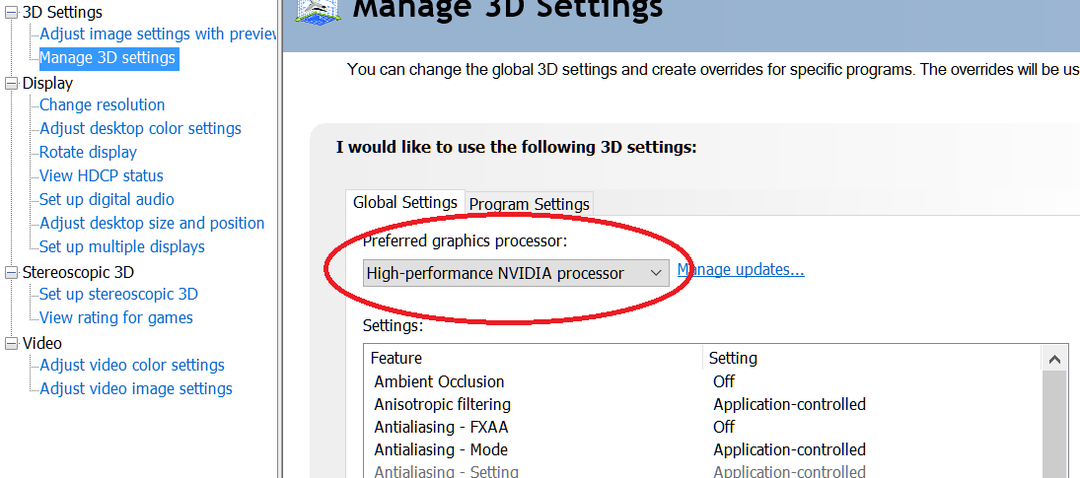Windows 11-ის მომხმარებლების ერთ-ერთი პრობლემა არის შავი დესკტოპის ფონი, რომელიც შემთხვევით გამოჩნდება Windows 10-ის განახლების შემდეგ. მომხმარებლების უმეტესობის თქმით, თემის შეცვლისას ან ახალი ფონის გამოყენებისას ეკრანზე დაინახეს შავი ფონი. არის რამდენიმე სხვა, ვინც დაწყების მენიუს გახსნის მცდელობისას ეკრანის ფონი გაშავდა.
Windows 11-ზე ამ პრობლემის მიზეზი უცნობია, მაგრამ არის რამდენიმე გამოსწორება, რომელიც წარმატებით სცადეს სხვა მომხმარებლებმა, რომლებიც ამ პრობლემას აწყდებიან. ამ სტატიაში ჩამოთვლილია რამდენიმე გამოსავალი, რომელიც დაგეხმარებათ ამ პრობლემის მოგვარებაში თქვენს Windows 11 კომპიუტერზე.
სანამ წინ წახვალთ და ცდილობთ ქვემოთ ჩამოთვლილ გამოსწორებებს, შეასრულეთ ა სისტემის გადატვირთვა და შეამოწმეთ, მოაგვარებს თუ არა პრობლემას.
Სარჩევი
შესწორება 1 – გადატვირთეთ Windows Explorer სამუშაო მენეჯერის გამოყენებით
1. გამოიყენეთ Ctrl + Shift + Esc გასახსნელად გასაღებების კომბინაცია Პროცესების ადმინისტრატორი.
2. Დააკლიკეთ Უფრო ვრცლად ბოლოში, რათა ნახოთ სამუშაო მენეჯერის სრული ხედი.
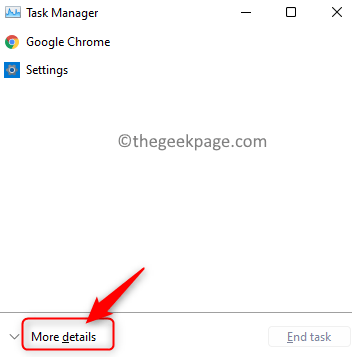
3. აირჩიეთ პროცესები ჩანართი.
4. აი, აირჩიეთ Windows Explorer თქვენს სისტემაში მიმდინარე პროცესების სიაში.
Შენიშვნა: თუ სიაში ვერ ხედავთ Windows Explorer-ს, გახსენით ფაილების მკვლევარი (Windows + E) და შემდეგ გააგრძელე.
5. დააწკაპუნეთ Რესტარტი ღილაკი ქვედა მარჯვენა მხარეს. ეს განაახლებს დესკტოპის ფონს.
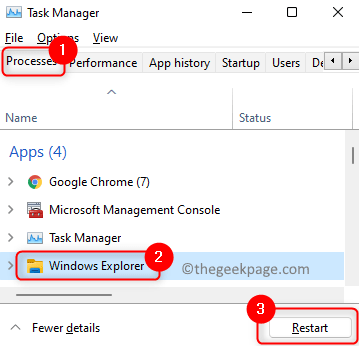
6. თქვენ ახლა იხილავთ ორიგინალური ფონის სურათს, რომელსაც იყენებდით როგორც ფონი შავი ფონის ნაცვლად.
დაფიქსირება 2 – შეცვალეთ დესკტოპის ფონი ხელით
თუ Windows Explorer-ის გადატვირთვა არ დაგეხმარათ შავი ფონის ჩვენების ამოხსნაში, მაშინ სცადეთ ფონი ხელით შეცვალოთ ქვემოთ აღნიშნული ნაბიჯების გამოყენებით.
1. გახსენით გაიქეცი გამოყენებით ვინდოუსი და რ გასაღების კომბინაცია.
2. ტიპი ms-პარამეტრები: პერსონალიზაცია გასახსნელად პერსონალიზაციის პარამეტრები გვერდი.
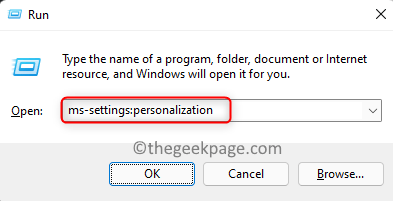
3. ახლა დააწკაპუნეთ ფონი დესკტოპის ფონის შესაცვლელად.
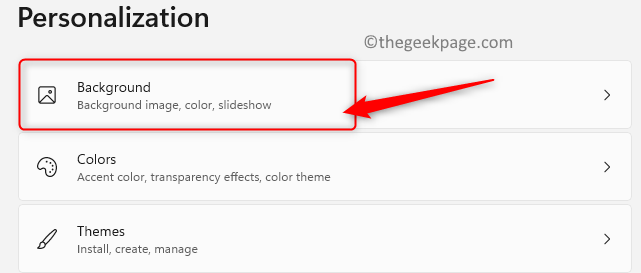
4. თქვენ ახლა იქნებით ფონი განყოფილება.
5. აქ აირჩიეთ ვარიანტი Სურათი გვერდით ჩამოსაშლელ მენიუში პერსონალიზებათქვენი ფონი.
6. ქვემოთ არის ა ბოლო სურათები განყოფილება, სადაც ნახავთ ყველა ბოლო დროს გამოყენებულ ფონს/სურათს. აირჩიეთ მათგან ნებისმიერი, რომ გამოიყენოს ახალი ფონი.
7. თუ გსურთ გამოიყენოთ სხვა სურათი, როგორც თქვენი დესკტოპის ფონი, დააწკაპუნეთ ფოტოების დათვალიერება ღილაკი გვერდით აირჩიეთსურათი.
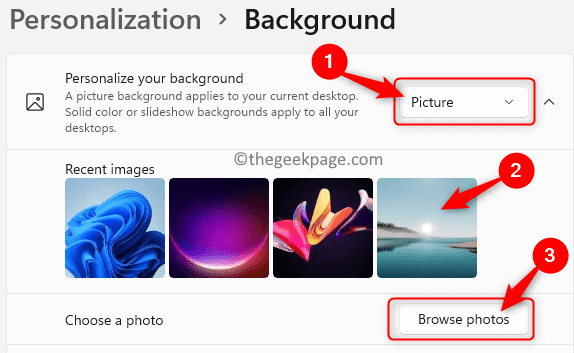
8. აირჩიეთ სურათი, რომელიც გაინტერესებთ და დააწკაპუნეთ აირჩიეთ სურათი.
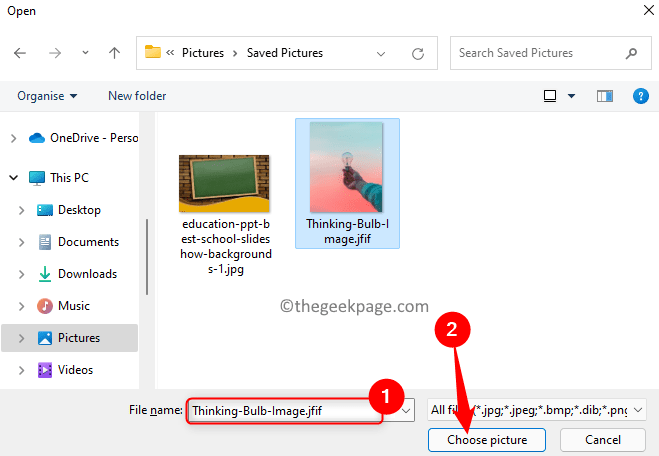
9. Ის არის. ახალი ფონი ახლა გამოჩნდება.
შესწორება 3 – განაახლეთ გრაფიკის დრაივერი
1. დაჭერა Windows + R გასახსნელად გაიქეცი დიალოგი.
2. ტიპი devmgmt.msc და დაარტყა შედი გასახსნელად Მოწყობილობის მენეჯერი.

3. დააწკაპუნეთ ქვემოთ ისარი გვერდით ჩვენების გადამყვანები გააფართოვოთ იგი და ნახოთ სხვადასხვა გრაფიკული ბარათის ჩანაწერები.
4. დააწკაპუნეთ მარჯვენა ღილაკით გრაფიკულ ბარათზე და აირჩიეთ დრაივერის განახლება.
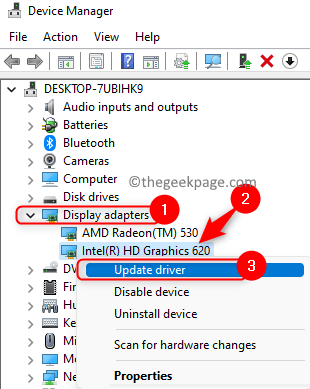
5. ში დრაივერის ოსტატის განახლება რომელიც იხსნება, დააწკაპუნეთ ავტომატურად მოძებნეთ მძღოლები ვარიანტი.
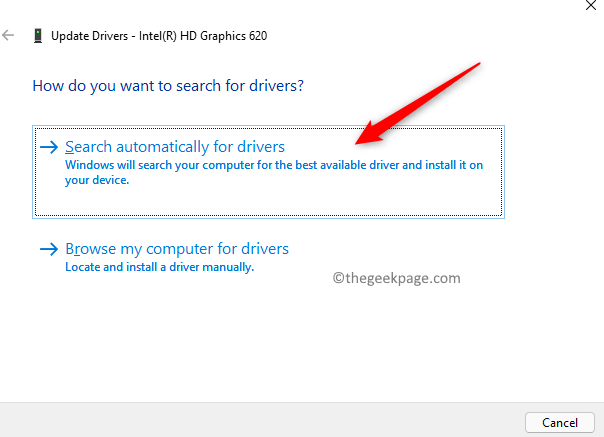
6. Windows იწყებს დრაივერის განახლებების ძიებას არჩეული გრაფიკული ბარათისთვის.
7. თუ არის რაიმე განახლება, მაშინ ის დააინსტალირებს და აჩვენებს შეტყობინებას "თქვენი მოწყობილობის საუკეთესო დრაივერები უკვე დაინსტალირებულია”.
8. Რესტარტი თქვენი კომპიუტერის განახლების დასრულების შემდეგ და შეამოწმეთ პრობლემა მოგვარებულია თუ არა.
Მადლობა წაკითხვისთვის.
შავი ფონის შემთხვევითი ჩვენების პრობლემა მოგვარდება ამ სტატიაში ნახსენები შესწორებების ცდის შემდეგ. ვიმედოვნებთ, რომ ეს დაგეხმარებათ Windows 11 კომპიუტერზე არსებული პრობლემის მოგვარებაში. შეგვატყობინეთ კომენტარებში, რომელი გამოსწორება მუშაობდა თქვენთვის.